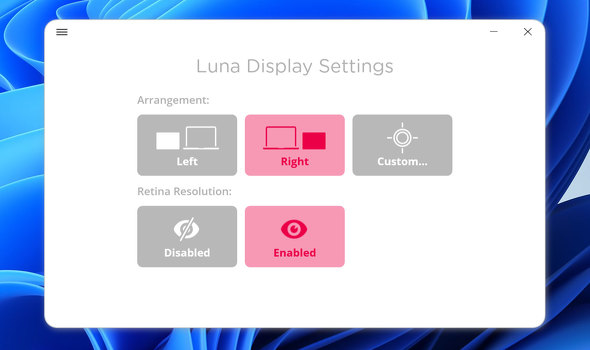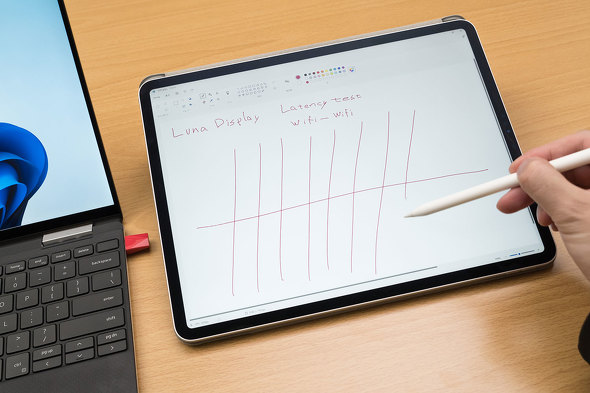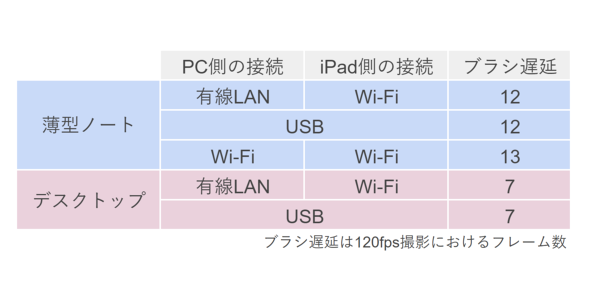iPad液タブ化の理想型がここに? 「Luna Display for Windows」レビュー(2/3 ページ)
Luna Displayの外観や機能
前置きが長い!!
というわけで気を取り直して、製品を見ていきましょう。Luna DisplayのドングルはUSB Type-C版と、HDMI版が提供されています。どちらも性能や機能に大きな差はありません。自分のPCの端子に合うものを買えば良いです。
PCとiPadの両方にアプリをインストールして、ドングルを刺してアプリを起動すればすぐに使えます。PCとiPadが同じローカルネットワーク(家のWi-Fiアクセスポイントなど)につながっている必要があります。
また、Wi-Fiの接続状態が良くない場合や、外出中などで同じローカルネットワークにつなぐわけにはいかない場合には、USBで接続することもできます。手元ではそのままではUSB接続できず、PCにiTunesをインストールした状態で接続できました。
デフォルトでは、Retina解像度は無効になっています。無効だと少し軽いですが、ハーフHD程度になってしまってはiPadの表示品質の恩恵がなくなってしまいます。そのため、この記事ではRetina解像度を有効にした状態で使用感を見ていきます。
驚くべき高速レスポンス
パフォーマンスについては、もう最初にこの動画を見てください。左がデスクトップPCに接続したワコムの「Cintiq Pro 16」(2017年モデル)、右が「iPad Pro 12.9」(2020年モデル)でUSB接続です。
表示が遅れていないどころか、iPadの方が画面の変化が早い瞬間すらあります。Cintiq Pro 16の旧モデルは、速いディスプレイと比べるとわずかに表示遅延があるとはいえ、ちゃんとした実ディスプレイに対して全く遅れていないのには驚きました。画面全体の変化が大きい状況でも試しましたが、同様の結果でした。
また、Windows Paintに線を引いてブラシ遅延を測るいつものテストでも、Cintiq Pro 16の遅延が120分の8秒、iPadが120分の7秒と、液タブとしてのパフォーマンスも十分です。
ただし、この結果はPCによります。2020年に購入したデスクトップPCでは常に快適ですが、2019年購入の薄型ノートPCでは少し遅延があって、発熱とファンノイズが続くので完全に快適とは言えません。
そして、接続条件やPCを変えながらブラシ遅延のテストをした結果がこれです。自分の環境だとWi-Fiは大差ない結果になりましたが、引っかかりを感じる頻度といった実感上の差は少しだけあって、USB接続の方が安定していました。
薄型ノートPCでも絵が描けないほどではないとはいえ、体感できる遅れがあり、積極的に使いたくはないレベルです。ノートPCでも排熱の余裕とディスクリートGPUがあるモデルならば、より良い体験になるはずです。
表示品質が落ちるのは「一瞬」
基本的に画像を圧縮して転送する動作なので、表示品質に関しては実ディスプレイと同じ体験とまでは言えません。とはいえ、Wi-FiやUSBで転送すると聞いて自然に覚悟するレベルよりはるかに上です。
画面の中で動きのあった部分に一瞬、解像度の低下と圧縮ノイズが見られて、その後にキレイになります。その「一瞬」が実ディスプレイより劣る瞬間になりますが、キレイになった状態では、iPadをネイティブで使っているのと変わらないシャキシャキの表示です。
この「一瞬」の長さは接続品質や PCの性能で変わります。また、理由は分かりませんが、接続直後は微妙でも、しばらく使っていると短くなって気にならなくなることがよくありました。
イラスト用途ではスクロールを多用するものの、ブラシを動かしている重要な時間には画面全体としては静的なので、用途と性能の相性が良いです。
実ディスプレイの置き換えにはならない
実用してみると、レスポンスと表示品質は素晴らしくてタッチ操作も使えるので、Surface ProなどのタブレットPCと同じ感覚で使えます。普段からタッチ操作を多用しながら一般用途にしているCintiq Pro 16と置き換えてみましたが、あまりに普通なためデスクに備え付けたまま1週間ぐらい使っていました。
ただし、実ディスプレイと同様に使えるわけではありません。ユーザーアカウント制御や動画サブスクリプションなど、セキュリティやコンテンツ保護で守られている部分はiPadに表示されないからです。
画面キャプチャを基本動作にしているので仕方ないですね。常用するとしても、あくまでサブディスプレイとしての運用にとどめる必要があります。
関連記事
 Sidecarで液タブは不要に? refeia先生がガッツリ試したよ
Sidecarで液タブは不要に? refeia先生がガッツリ試したよ
iPadをMacの外部ディスプレイとして利用できるAppleのSidecarにより、PhotoshopもCLIP STUDIO PAINTもApple Pencilで操作可能になった。この“液晶ペンタブレットキラー”の登場により、イラスト界はどうなるのか? プロイラストレーターがガッツリと試した。 新型iPadとiPadOSがあればテキスト入力環境はこんなに進化する!
新型iPadとiPadOSがあればテキスト入力環境はこんなに進化する!
AppleがリリースしたiOSの新たな派生版である「iPadOS」。新しいOSになることで、同社のタブレット「iPad」シリーズにどのような変化があったのだろうか。テキスト入力面での違いをチェックした。 「絵を描きたい人はどのiPadを買うべきなのか問題」を解決する
「絵を描きたい人はどのiPadを買うべきなのか問題」を解決する
プロイラストレーターのrefeia先生が、みんなの悩みにズバリ答えるよ! そう、お絵かき用途でいざ買おうと思っても悩んでしまう新型iPadシリーズのお話です。 最も華やかで最もモヤモヤする Apple M1搭載「iPad Pro」レビュー
最も華やかで最もモヤモヤする Apple M1搭載「iPad Pro」レビュー
Apple M1やLiquid Retina XDRディスプレイ搭載、そして5G対応と盛りだくさんの新型iPad Proだが、実際のところはどうなのか。旧モデルとの比較を含めて検証する。 「Wacom Cintiq Pro 16(2021)」は実際どうなの? プロ絵師がワコムの新型4K液タブをガチレビュー
「Wacom Cintiq Pro 16(2021)」は実際どうなの? プロ絵師がワコムの新型4K液タブをガチレビュー
ワコムが「Wacom Cintiq Pro 16(2021)」を発表した。従来モデルから4年半と、同社としては短いスパンでの投入となった新型を、人気プロイラストレーターのrefeia氏がガッツリとチェック!
Copyright © ITmedia, Inc. All Rights Reserved.
アクセストップ10
- 「これで年単位の品薄が確定」――“Crucial撤退ショック”のPCパーツショップ (2025年12月06日)
- バッファローのWi-Fi 7ルーター「AirStation WSR6500BE6P」を試す 2.5Gbps対応で約2万円 コスパの良さが光る (2025年12月05日)
- 「Appleは悪。Googleは開発者を理解している味方」というEpic GamesのスウィーニーCEOが歓迎する未来は本当にバラ色なのか (2025年12月05日)
- 31.5型4Kスマートディスプレイ「LG MyView Smart Monitor 32SR73U-W」がタイムセールで4万5800円に (2025年12月05日)
- Ewinの折りたたみ式Bluetoothキーボードが28%オフの2849円に (2025年12月05日)
- 64GB構成すら“絶望”が近づく中で、CUDIMMの人気が再上昇 (2025年11月29日)
- さようなら「Crucial」――Micronがコンシューマー向け製品事業から撤退 販売は2026年2月まで継続 (2025年12月04日)
- 「ASUS Dual GeForce RTX 5070」がタイムセールで8万1627円に (2025年12月04日)
- ソニーの85型4Kテレビ「ブラビア KJ-85X80L」が41%オフ(24万8000円)で買えてしまうセール中 (2025年12月03日)
- 高性能アクションカメラ「Insta360 Ace Pro」が10%オフの3万7900円でセール中 (2025年12月05日)